Загрузка и создание инсталляционных пакетов для приложений "Лаборатории Касперского"
Если у Сервера администрирования есть доступ в интернет, вы можете создать инсталляционные пакеты приложений "Лаборатории Касперского" с веб-серверов "Лаборатории Касперского".
Чтобы загрузить и создать инсталляционный пакет для приложения "Лаборатории Касперского":
- Выполните одно из следующих действий:
- В главном окне приложения перейдите в раздел Обнаружение устройств и развертывание → Развертывание и назначение → Инсталляционные пакеты.
- В главном окне приложения перейдите в раздел Операции → Хранилища → Инсталляционные пакеты.
Вы также можете просматривать информацию о новых пакетах для приложений "Лаборатории Касперского" в списке экранных уведомлений. Если есть уведомления о новом пакете, вы можете перейти по ссылке рядом с уведомлением к списку доступных инсталляционных пакетов.
Отобразится список инсталляционных пакетов доступных на Сервере администрирования.
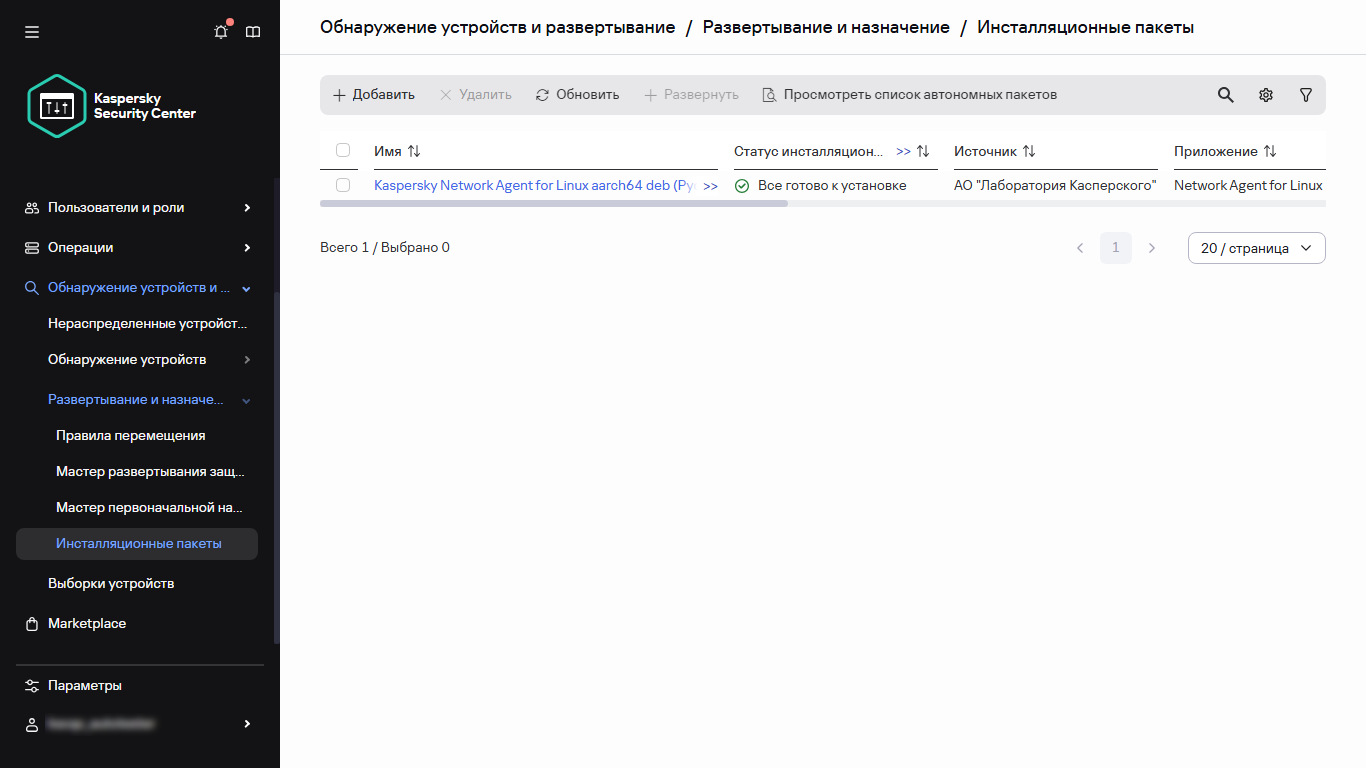
Список инсталляционных пакетов
- Нажмите на кнопку Добавить.
Запустится мастер создания инсталляционного пакета. Для продолжения работы мастера нажмите на кнопку Далее.
- Выберите Создать инсталляционный пакет для приложения "Лаборатории Касперского".
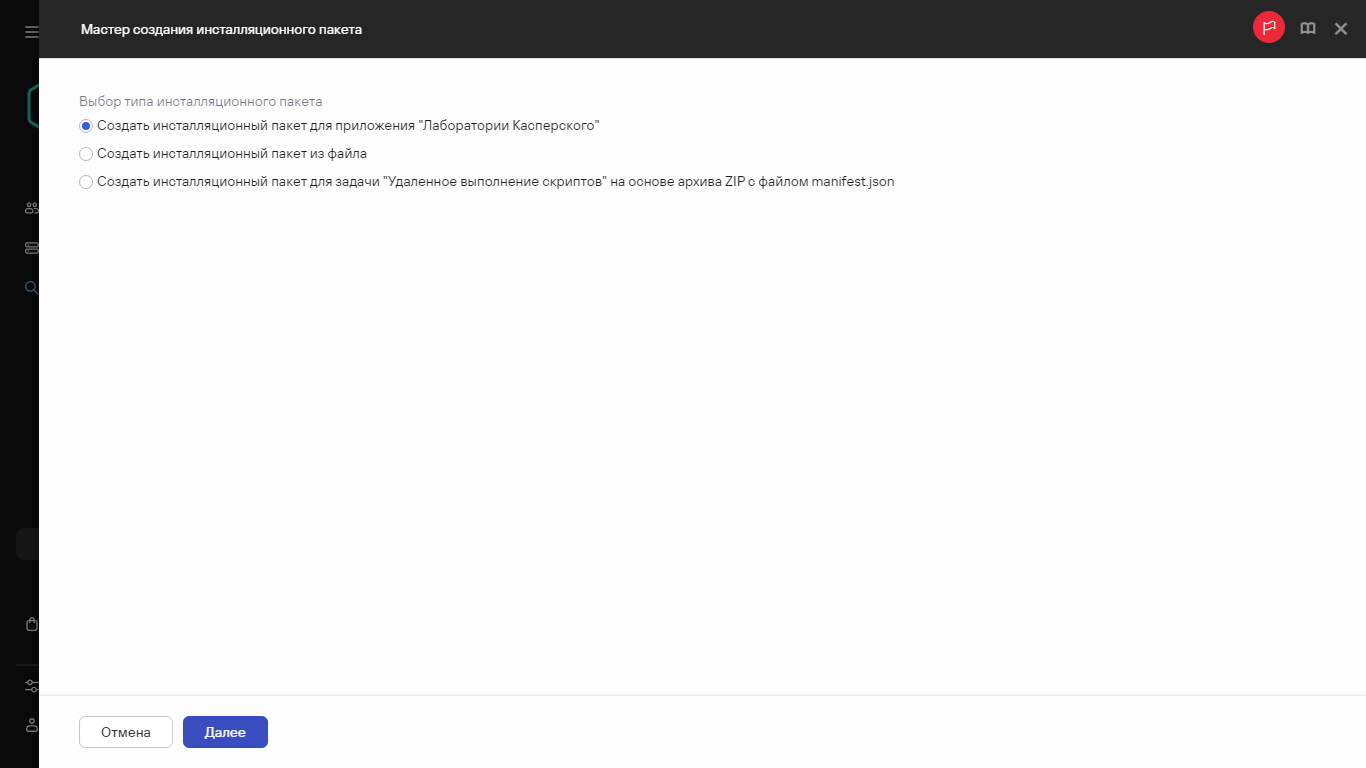
Выбор типа инсталляционного пакета
Отобразится список инсталляционных пакетов доступных на веб-серверах "Лаборатории Касперского". Список содержит инсталляционные пакеты только тех приложений, которые совместимы с текущей версией Kaspersky Security Center Linux.
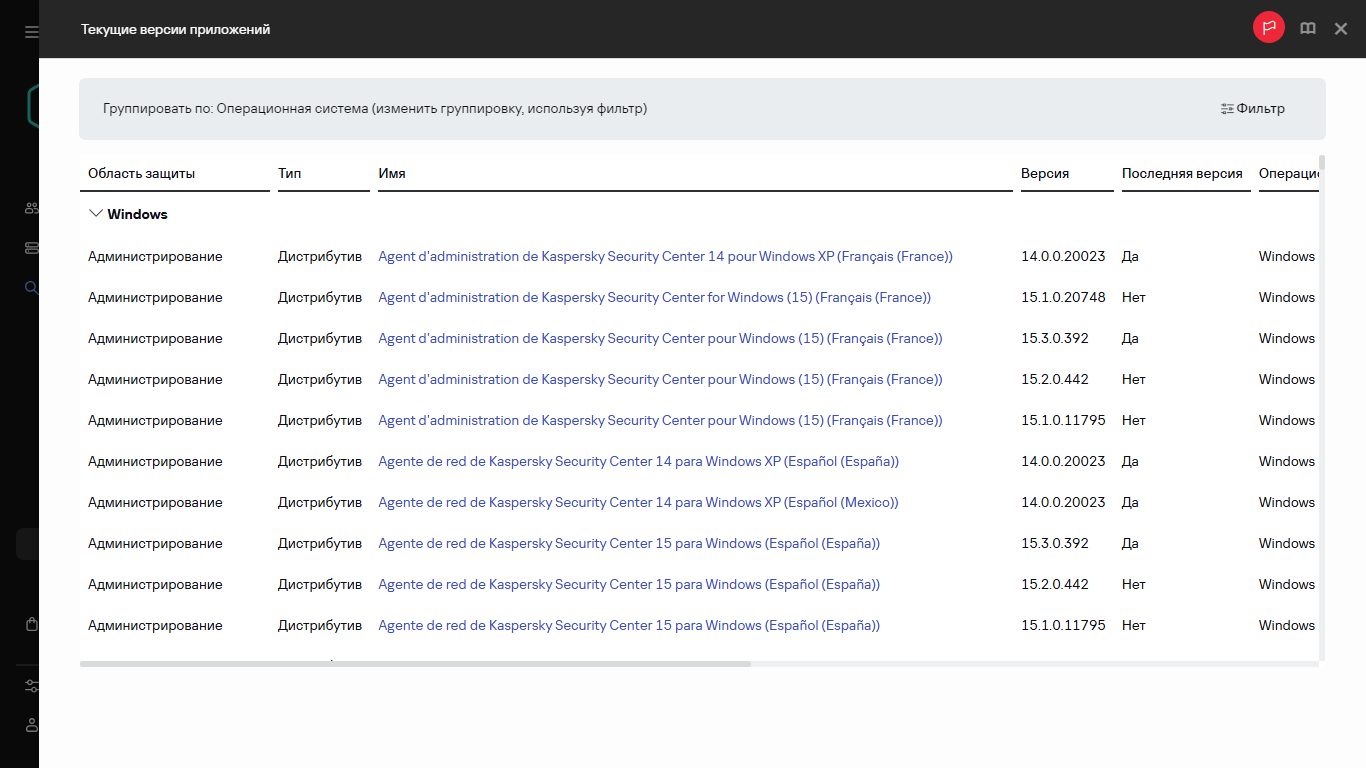
Список доступных инсталляционных пакетов
- Выберите требуемый инсталляционный пакет, например, Kaspersky Endpoint Security для Linux.
Откроется окно с информацией об инсталляционном пакете.
Вы можете загрузить и использовать инсталляционный пакет, который включает в себя криптографические инструменты, реализующие надежное шифрование, если он соответствует применимым законам и правилам. Чтобы загрузить инсталляционный пакет Kaspersky Endpoint Security для Windows, действительный для нужд вашей организации, обратитесь к законодательству страны, в которой расположены клиентские устройства вашей организации.
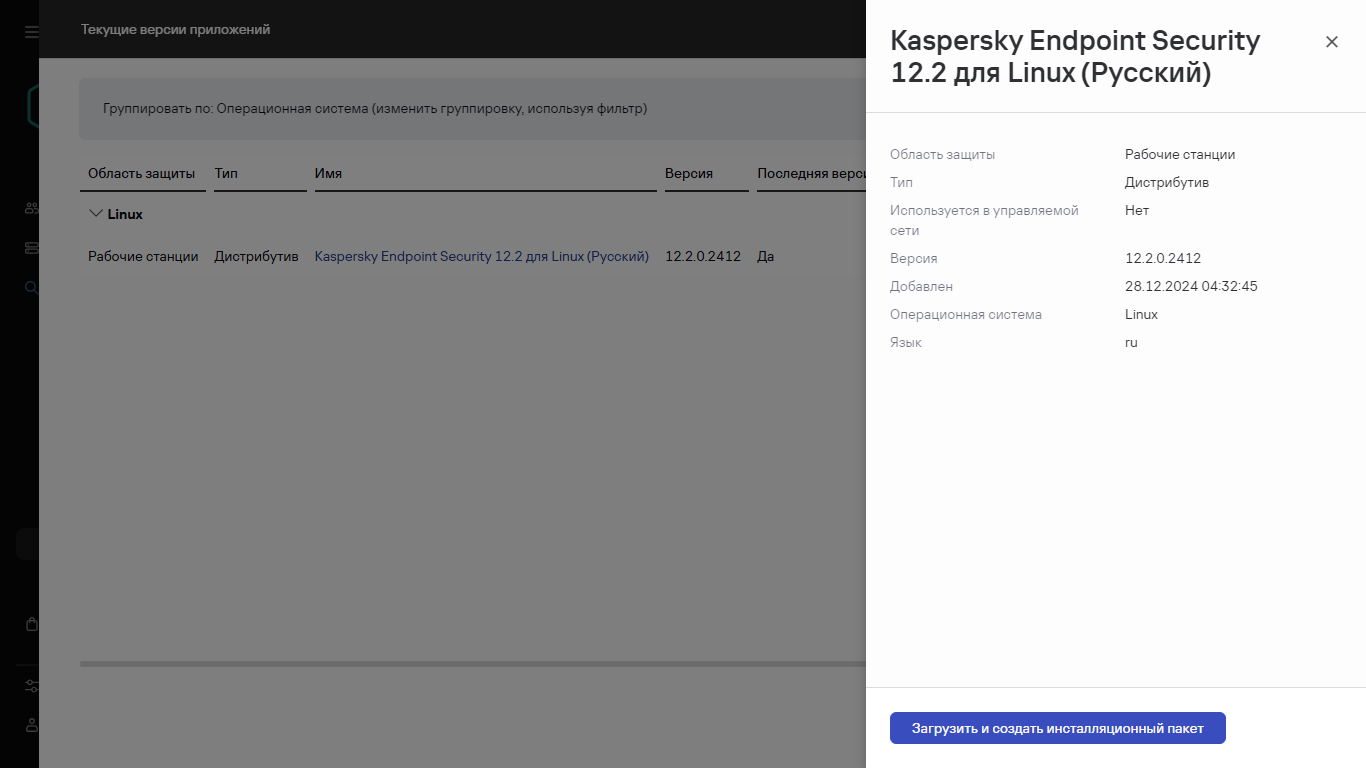
Загрузка инсталляционного пакета
- Ознакомьтесь с информацией и нажмите на кнопку Загрузить и создать инсталляционный пакет.
Если дистрибутив не может быть преобразован в инсталляционный пакет, вместо кнопки Загрузить и создать инсталляционный пакет отображается кнопка Загрузить дистрибутив.
Начинается загрузка инсталляционного пакета на Сервер администрирования. Вы можете закрыть окно мастера. В этом случае процесс скачивания продолжится в фоновом режиме. Вы можете отслеживать статус загрузки инсталляционного пакета, а также фильтровать и сортировать статусы в столбце Статус инсталляционного пакета.
Если процесс загрузки останавливается и статус загрузки меняется на Принять Лицензионное соглашение, нажмите на имя инсталляционного пакета и перейдите к шагу 6 этой инструкции. Инсталляционные пакеты со статусами В процессе и Принять Лицензионное соглашение располагаются в начале списка по умолчанию.
Если размер данных, содержащихся в выбранном дистрибутиве, превышает текущее предельное значение, отображается сообщение об ошибке. Вы можете изменить предельное значение и продолжить создание инсталляционного пакета.
- Во время процесса загрузки некоторых приложений "Лаборатории Касперского" отображается кнопка Показать Лицензионное соглашение. Если эта кнопка отображается:
- Нажмите на кнопку Показать Лицензионное соглашение, чтобы прочитать Лицензионное соглашение.
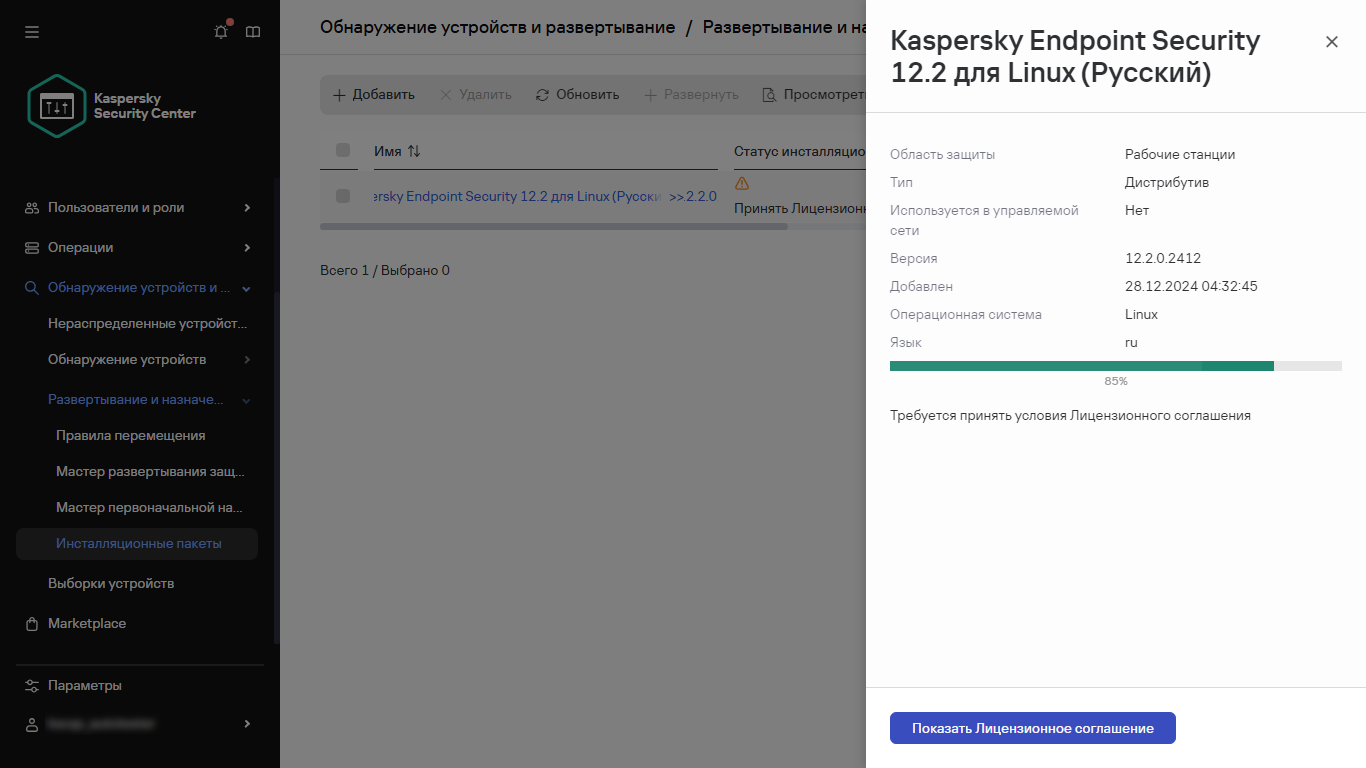
Загрузка инсталляционного пакета
- Прочитайте появившееся на экране Лицензионное соглашение и нажмите на кнопку Принять.
Загрузка продолжится после того, как вы примете Лицензионное соглашение. Если вы нажмете на кнопку Отклонить, загрузка прекратится.
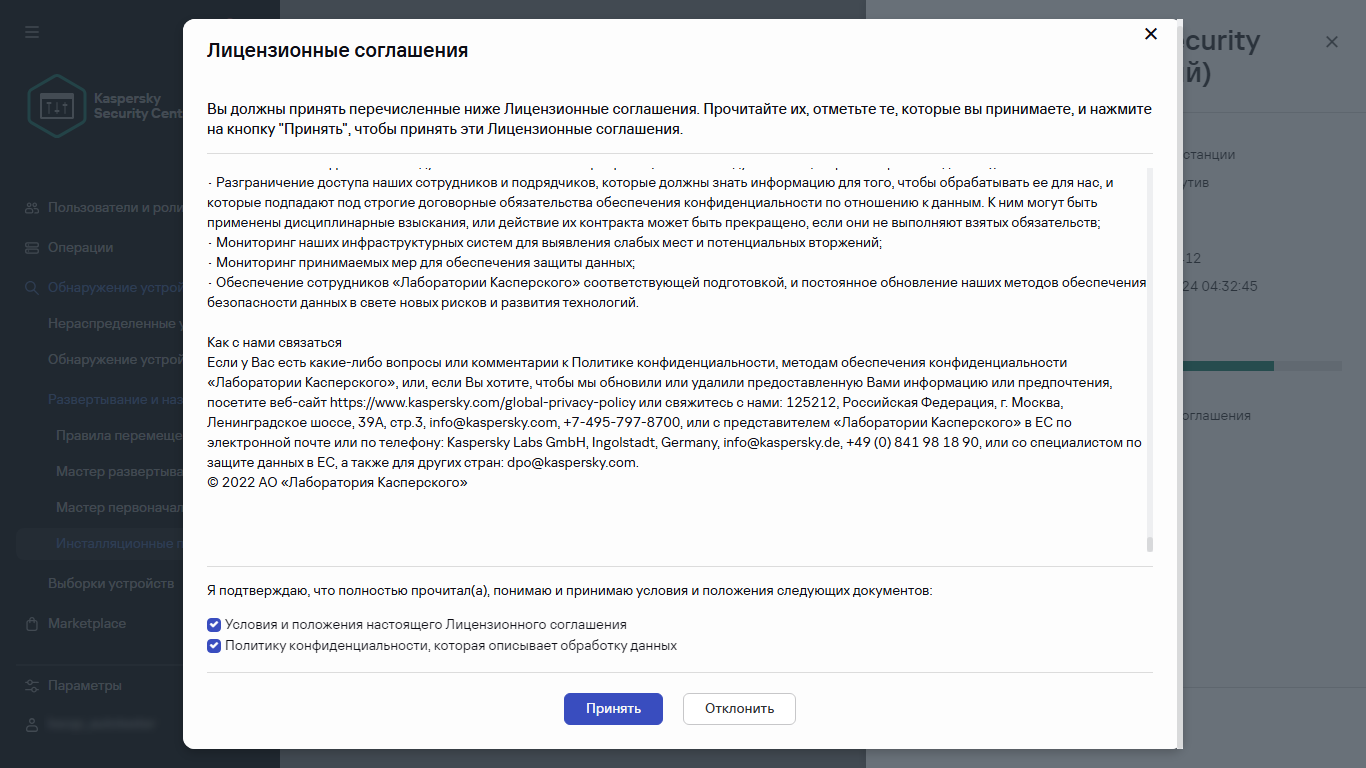
Принятие Лицензионного соглашения
- После завершения загрузки нажмите на кнопку Закрыть.
Выбранный инсталляционный пакет загружен в папку общего доступа Сервера администрирования, во вложенную папку Packages. После загрузки инсталляционный пакет отображается в списке инсталляционных пакетов.
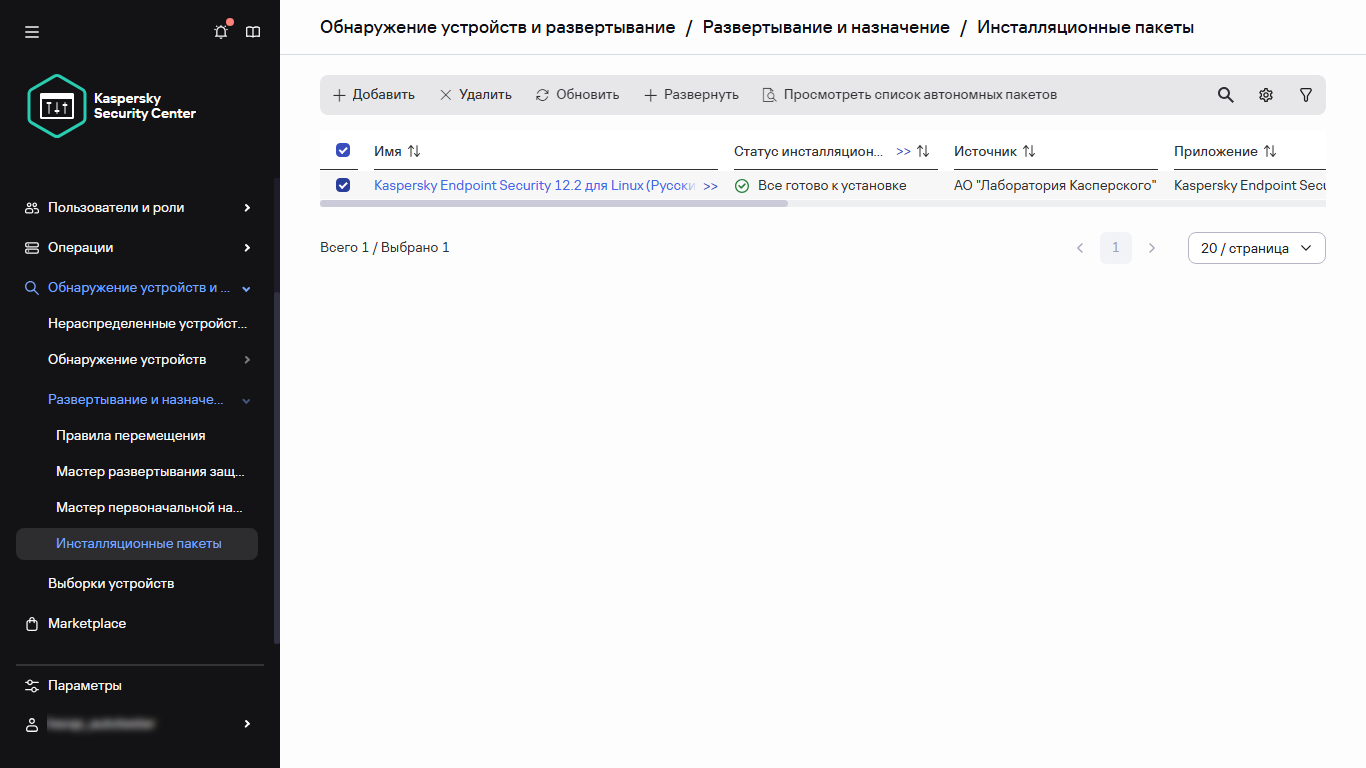
Список инсталляционных пакетов